Swing/SmyliyIconStyle のバックアップ(No.1)
- バックアップ一覧
- 差分 を表示
- 現在との差分 を表示
- 現在との差分 - Visual を表示
- ソース を表示
- Swing/SmyliyIconStyle へ行く。
- 1 (2017-04-10 (月) 16:24:07)
- 2 (2018-03-29 (木) 17:39:33)
- 3 (2020-03-31 (火) 13:49:18)
- 4 (2021-10-07 (木) 10:51:32)
- 5 (2025-01-03 (金) 08:57:02)
- 6 (2025-01-03 (金) 09:01:23)
- 7 (2025-01-03 (金) 09:02:38)
- 8 (2025-01-03 (金) 09:03:21)
- 9 (2025-01-03 (金) 09:04:02)
- 10 (2025-06-19 (木) 12:41:37)
- 11 (2025-06-19 (木) 12:43:47)
- category: swing
folder: SmyliyIconStyle
title: JTextPaneに入力した文字をアイコンに変換する
tags: [JTextPane, Icon, StyledDocument, StyleContext]
author: aterai
pubdate: 2015-09-14T03:54:53+09:00
description: JTextPaneに入力した文字を顔文字アイコンに変換して表示します。
image:

概要
JTextPaneに入力した文字を顔文字アイコンに変換して表示します。
Screenshot
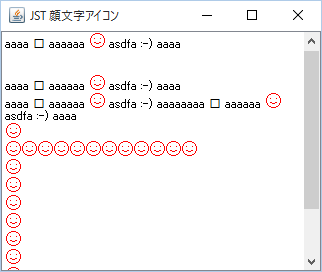
Advertisement
サンプルコード
private void update(DefaultStyledDocument doc, int offset) {
final Element elm = doc.getCharacterElement(offset);
EventQueue.invokeLater(new Runnable() {
@Override public void run() {
try {
int start = elm.getStartOffset();
int end = elm.getEndOffset();
System.out.format("start: %d, end: %d%n", start, end);
String text = doc.getText(start, end - start);
int pos = text.indexOf(FACE);
while (pos > -1) {
Style face = doc.getStyle(FACE);
doc.setCharacterAttributes(start + pos, FACE.length(), face, false);
pos = text.indexOf(FACE, pos + FACE.length());
}
} catch (BadLocationException ex) {
ex.printStackTrace();
}
}
});
}
解説
上記のサンプルでは、StyleConstants.setIcon(doc.addStyle(":)", null), new FaceIcon());でドキュメントにアイコン属性を設定し、文字列の追加、削除が実行されると、文字列から:)を検索し、見つけた文字列に対してStyledDocument#setCharacterAttributes(...)でそのアイコン属性を適用しています。
- 注:
- 顔文字の検索範囲を
StyledDocument#getCharacterElement(offset)で取得したElementに限定することで高速化 :)から一文字削除してもアイコンが解除されない- スタイルにアイコン属性だけでなく、文字色属性などを追加する場合、
MutableAttributeSet inputAttributes = textPane.getInputAttributes();inputAttributes.removeAttributes(inputAttributes);などを実行して、後続の入力文字列に属性が引き継がれないようにする必要がある?Style def = StyleContext.getDefaultStyleContext().getStyle(StyleContext.DEFAULT_STYLE); Style face = doc.addStyle(FACE, def); StyleConstants.setIcon(face, new FaceIcon()); StyleConstants.setForeground(face, Color.RED);
- 顔文字の検索範囲を